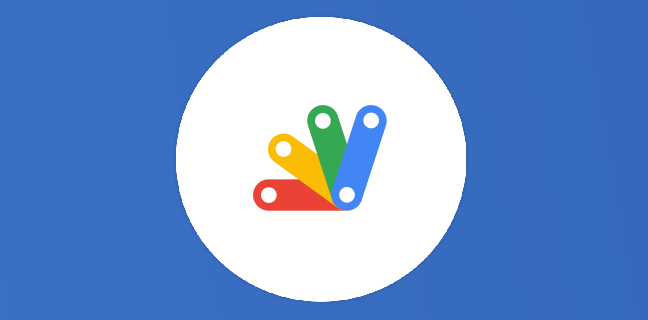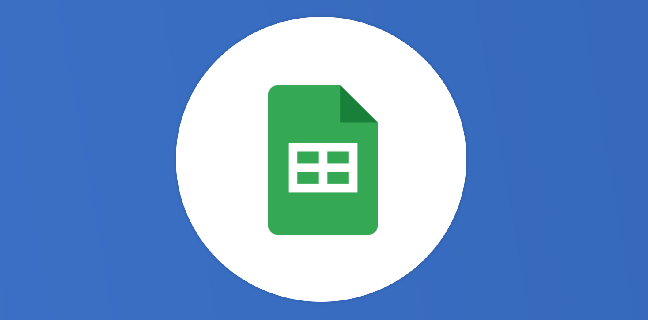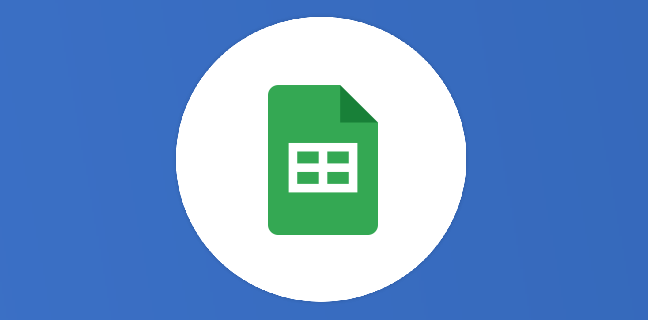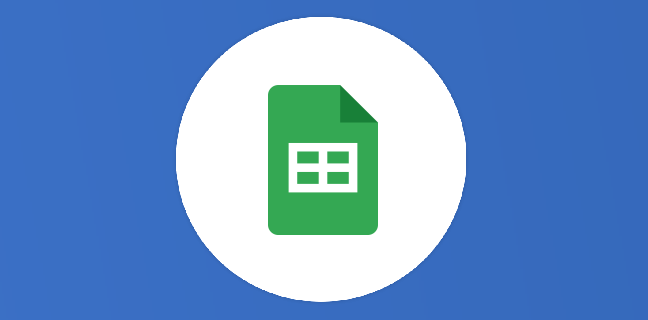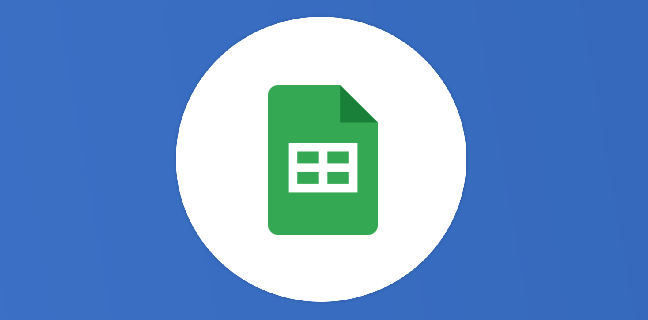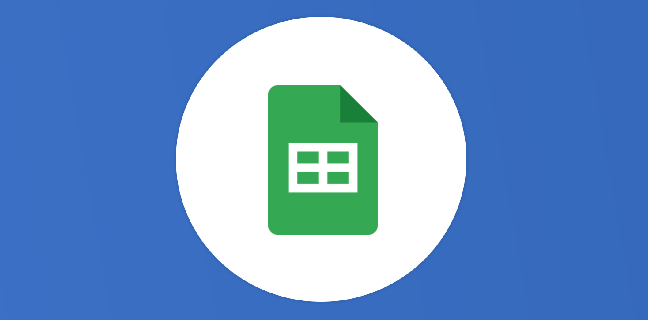Google Sheets : redresser un fichier à plat (UNFLATTEN)
Cas d’usage d’un fichier à plat à reconstituer en tableauGoogle Sheets est l’outil de gestion des données de Google Workspace. Au cours de mes accompagnements auprès d’utilisateurs du tableur en ligne, il m’arrive de devoir […]
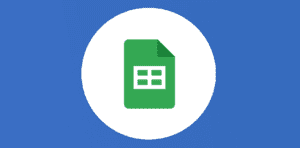
Ce que vous allez découvrir
- Cas d’usage d’un fichier à plat à reconstituer en tableau
- Identifier les paramètres de réglage et nommer les plages
- Identifier les numéros des lignes de la première à la dernière colonne
- Transposer les données en tableau
Google Sheets : redresser un fichier à plat (UNFLATTEN)

Cas d’usage d’un fichier à plat à reconstituer en tableau
Google Sheets est l’outil de gestion des données de Google Workspace. Au cours de mes accompagnements auprès d’utilisateurs du tableur en ligne, il m’arrive de devoir transformer un fichier dit “à plat” en un tableau exploitable ; c’est donc l’inverse de la fonction FLATTEN, opération que nous pourrions donc appeler UNFLATTEN.
En voici une version simplifiée :
Il s’agit de transformer les données de la colonne A en un tableau (en vert dans notre illustration ).
Bien sûr, le challenge consiste à effectuer cette opération quel que soit le nombre de lignes du fichier que vous avez reçu à plat, c’est-à-dire toutes les données, y compris les en-têtes, les unes en dessous des autres.
Identifier les paramètres de réglage et nommer les plages
La première étape consiste à identifier le nombre d’en-têtes du fichier à plat ; ici nous avons six colonnes. Nous entrons cette valeur dans la cellule G1 de notre fichier.
Afin de faciliter la lecture des formules par la suite, nous allons utiliser la fonctionnalité des plages nommées ; menu Données puis Plages Nommées.
Les règles applicables aux noms de plage sont disponibles dans l’aide Google en ligne.
Notre première plage nommée sera le nombre d’en-têtes en G1, que nous appellerons “nb_entêtes”.
Ensuite nous allons déterminer la ligne du début des données avec la fonction �
Veuillez créer un compte pour lire la suite de cette ressource
L’accès à cette ressource se fait gratuitement en créant un compte Numerifan. Les abonnements payants donnent également accès aux cours gratuits.

Cet article est réservé aux abonnés. Pourquoi ?
Fournir tout ce contenu nous demande beaucoup de temps, des ressources et une veille permanente. Accédez à ce contenu en rejoignant notre super communauté, pour tous nous remercier 💪
Besoin d'un peu plus d'aide sur Sheets ?
Des formateurs sont disponibles toute l'année pour vous accompagner et optimiser votre utilisation de Sheets, que ce soit pour votre entreprise ou pour vos besoins personnels !
Découvrir nos formations Sheets
- Articles connexes
- Plus de l'auteur

 Sheets
Sheets  Agenda
Agenda  Forms
Forms  Apps Script
Apps Script  Gmail
Gmail  Chat
Chat  Meet
Meet  Contacts
Contacts  Chrome
Chrome  Sites
Sites  Looker Studio
Looker Studio  Slides
Slides  Docs
Docs  Drive
Drive  AppSheet
AppSheet  Admin Workspace
Admin Workspace 
 Android
Android  Chromebook
Chromebook  Equipements Google
Equipements Google  Google Cloud Platform
Google Cloud Platform  Google Photos
Google Photos  Maps
Maps  Youtube
Youtube